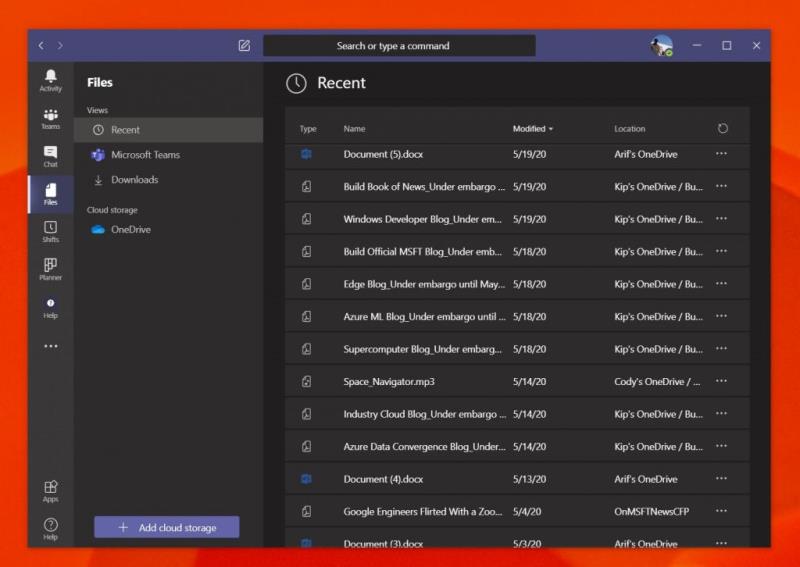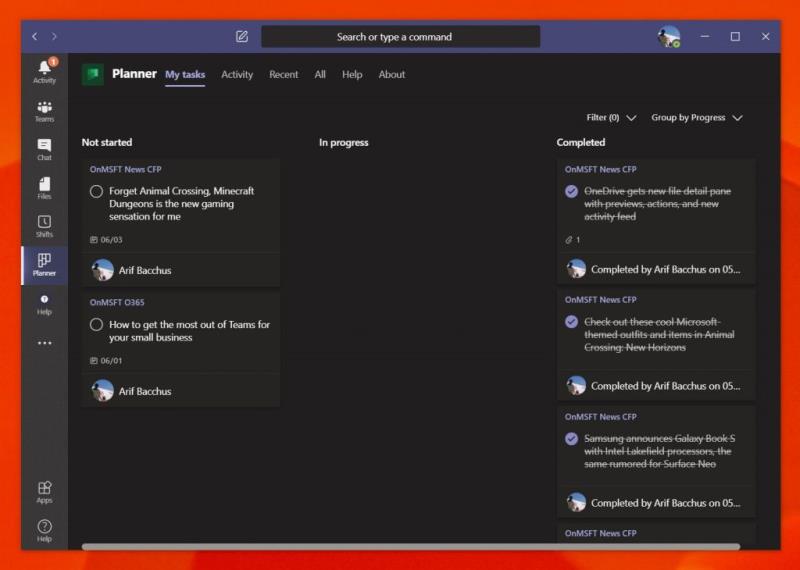От неговия базиран на чат интерфейс, интеграции с други приложения на Microsoft или други услуги, тук са трите най-добри начина, по които можете да извлечете максимума от Teams за вашия малък бизнес.
Използвайте Microsoft Teams, за да управлявате вашите файлове с изживяването с файлове. Можете също да включите други приложения и услуги към Teams.
Използвайте Microsoft Planner в Teams, за да управлявате работни потоци и да следите какво се прави
Използвайте смени в Teams, за да управлявате заплатите, отпуските, работното време и други,
Комуникацията е сърцето на всяка бизнес операция, както голяма, така и малка. Но ако сте малък бизнес, който има служители, базирани на различни места, или сега зависи от отдалечени работници и операции поради Коронавируса, това е особено важно. Точно тук се появява Microsoft Teams.
От неговия базиран на чат интерфейс, интеграции с други приложения на Microsoft или други услуги, ето вижте как можете да извлечете максимума от Teams за вашия малък бизнес.
Управлявайте документите си за малък бизнес
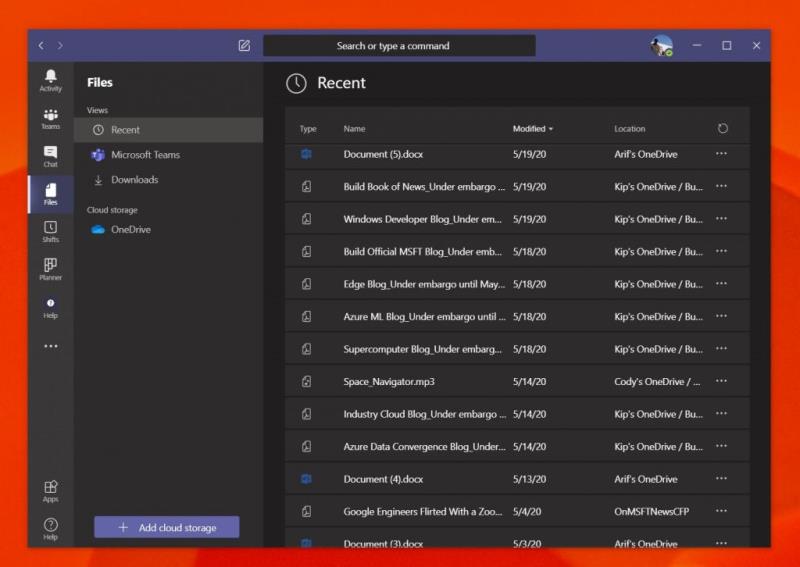
Начинът номер едно, по който можете да извлечете максимума от Teams за вашия малък бизнес, е да го използвате за управление на вашите документи. С Teams Microsoft използва своята услуга SharePoint за създаване на сайтове на Teams, които, както вече обяснихме , са библиотеки с документи за всички неща, споделени в Teams. Това е така, защото Teams е проектиран за групи, позволявайки на всеки да вижда споделени документи и файлове.
За вас това означава, че всеки, когото сте добавили към екипен канал, може да качва файлове и документи в канал в Teams и след това екипът да има достъп до него чрез раздела „Файлове“ в дясната част на приложението. Това улеснява намирането на файлове и документи, без да се притеснявате за търсене на връзки или ръчно посещение на уебсайт, за да получите файловете. Дори ако предпочитате да използвате други решения за съхранение, различни от Microsoft, можете също да добавите допълнителни облачни услуги, като щракнете върху бутона Добавяне на облачно хранилище в долната част на страничната лента.
Има и други „приложения“, които можете да добавите и към Microsoft Teams. Те могат да бъдат извън Microsoft и включват YouTube, Zoom, Evernote, Adobe Creative Cloud и много други. Приложенията могат да се добавят, като щракнете върху иконата Приложения в страничната лента. Веднъж добавени, приложенията ще се появят или в раздел в канал, в самата странична лента. Обяснявали сме процеса преди , така че го прочетете за по-задълбочено обяснение. Тези приложения ще се включат добре в Teams, ако все още използвате услуги, различни от Microsoft, преди да преминете към Microsoft 365 или Teams.
Управлявайте задачите си от Teams с помощта на Microsoft Planner
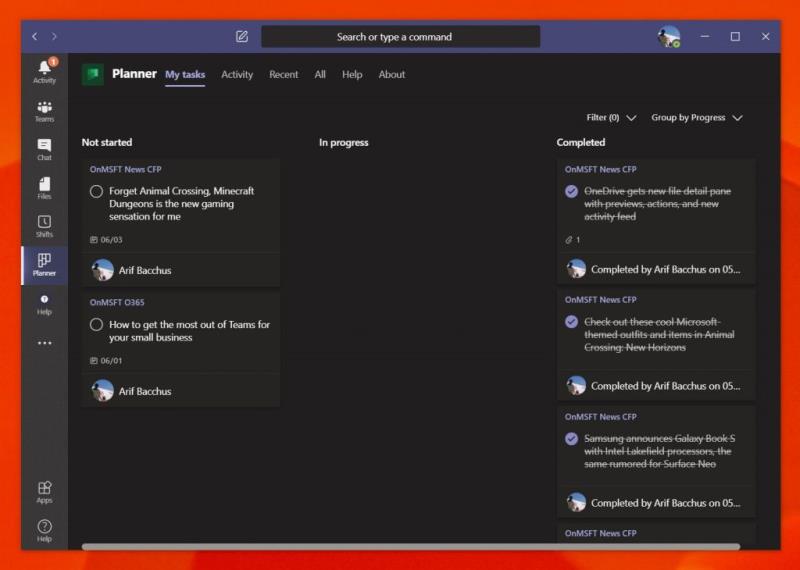
Освен документи, друга основна област на бизнес операцията е планирането и организирането. Ако става въпрос за неща като обработка на пикапи, кацания и други, ще трябва да следите кой каква задача изпълнява и как върви задачата. Подобно на управлението на документи, това е друга област, в която Teams ви подкрепя със своята интеграция с Microsoft Planner .
В Microsoft Planner опитът е съсредоточен около „планове“, които са свързани с групите на Office 365. Така че, ако създадете нов план, ще получите нова група в Office 365 за него. Можете също така да създавате планове въз основа на съществуващи групи. Плановете също ще имат собствен уебсайт на SharePoint и бележник на OneNote, за да го отделят и да улеснят намирането на определени прикачени файлове.
За да започнете, можете да влезете в Planner от tasks.office.com и след това да създадете нов план. Дайте му име и след това ще бъдете изпратени в потребителския интерфейс. Планировщикът е организиран във вертикални колони, със списъци с сегменти. Можете да добавяте елементи към списъка и да възлагате задачи, да избирате дати на пич, да добавяте бележки и др. Има дори налични показатели, които да ви покажат график за задачи и други.
След като настроите Microsoft Planner, можете лесно да го намерите в Microsoft Teams. Просто щракнете върху него в страничната лента на приложението или го намерете, като щракнете върху ... в страничната лента, последвано от Planner. Това ще отвори планера директно в Teams, без да се налага да отваряте нов раздел във вашия уеб браузър.
Управлявайте работната си сила от Teams с Microsoft Shifts

И накрая, има Shifts в Microsoft Teams. Тъй като сте малък бизнес, може да нямате средства да инвестирате в услуги за заплати като ADP. Teams обаче има интеграция с услугата „Shifts“ от Microsoft, предназначена за мениджъри и служители на първа линия, за да следят работното време и др. Когато са активирани в таблото за управление на Microsoft 365 и им се дадат правилните разрешения , вашите потребители на Teams ще могат да използват приложението Teams, за да записват часовник в и извън смените.
Междувременно мениджърите могат да планират смени, да добавят подробности, да сменят смените, да поддържат нещата организирани и дори да изтеглят отчети. Потребителите на Teams също имат правомощието да използват Shift, за да поискат почивка. Въпреки че не е толкова изчерпателен, колкото услугите за платени заплати, той върши работата правилно, когато е необходимо.
Екипите могат да направят много повече
Това са само трите най-добри начина, по които можете да извлечете максимума от Microsoft Teams за вашия малък бизнес. През последните няколко месеца покрихме подробно Teams. Независимо дали става дума за Yammer и много повече, има какво да харесвате в Microsoft Teams. Ако искате да научите повече, нашият център за новини ви е покрил.